发布时间:2022-03-17 11: 04: 04
品牌型号:联想ThinkPad E14
系统:Windows 10家庭版
软件版本:Microsoft 365
excel下拉菜单怎么做?Excel下拉菜单的制作对输入内容有准确性要求的表格非常必要,同时也能提高输入内容的效率。这种下拉菜单的制作需要在“数据验证”中进行制作。excel下拉菜单选项怎么添加?如果excel下拉菜单已经制作完成,想要再添加数据,同样在“数据验证”设置弹窗“来源”框内输入或者选择单元即可。下面我们来看详细操作吧!
一、excel下拉菜单怎么做
Excel下拉菜单的制作有利于筛选表格中的数据,从而使查找数据更便捷。
1.设置位置
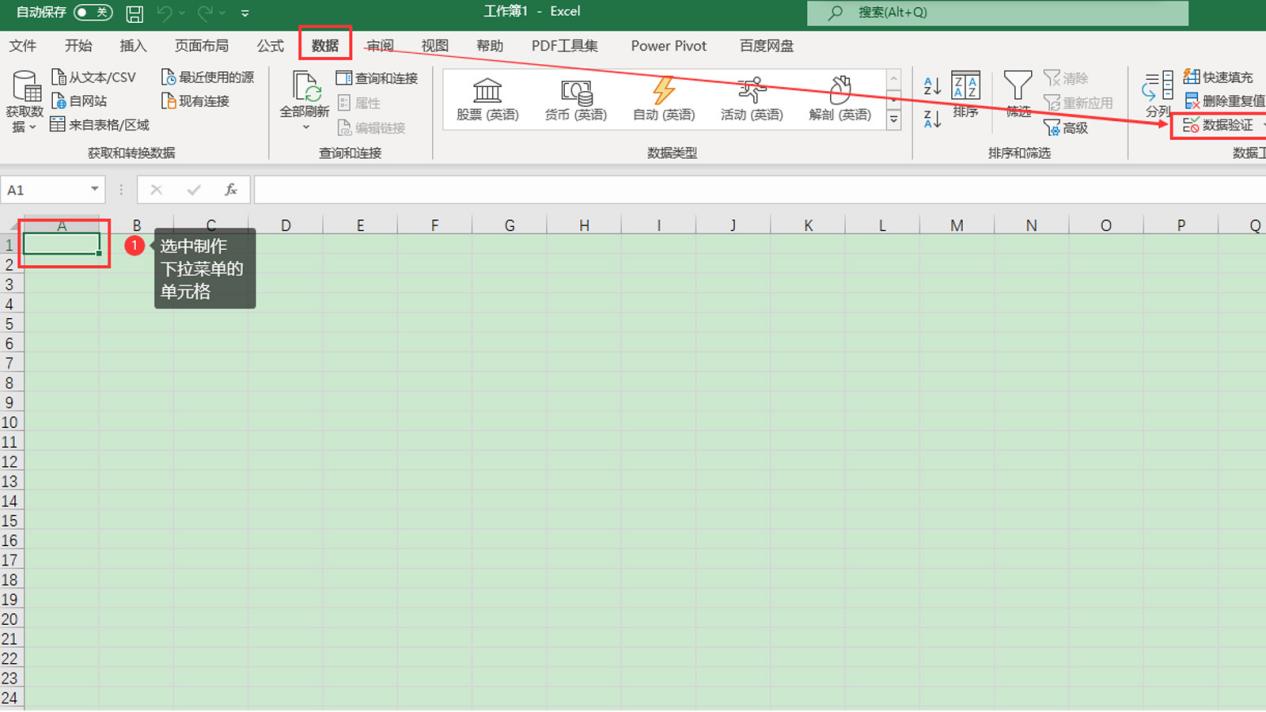
想要设置excel下拉菜单,应选择该列顶部的单元格。然后,单击顶部菜单栏“数据”,单击工具栏中的“数据验证”,便可打开设置弹窗(如图2)。
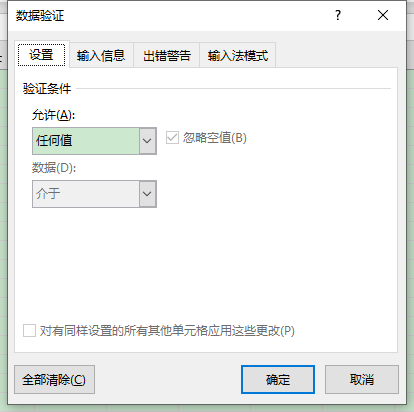
该弹窗有许多用途,可以设置出错警告等。这里我们用到的是“设置”界面的“验证条件”。
2.设置方式

首先在“允许”下拉菜单内选择“序列”,然后在来源位置直接输入内容(注:内容项之间需用“,”隔开)。如此操作后,单元格将增加下拉三角键,单击即可展开(如图4)。
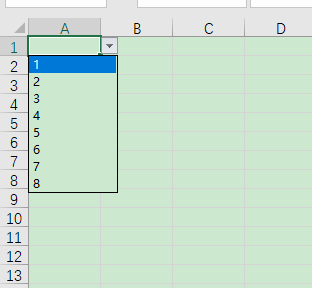
二、excel下拉菜单选项怎么添加
如果在表格内,我们又添加了新项目,想要在下拉菜单内添加该内容,其操作步骤与上面的操作步骤一致,直接在“来源”框内输入内容即可。或者,通过选择单元格的方式添加新项。下面我们重点来看如何通过选择单元格来制作下拉菜单。
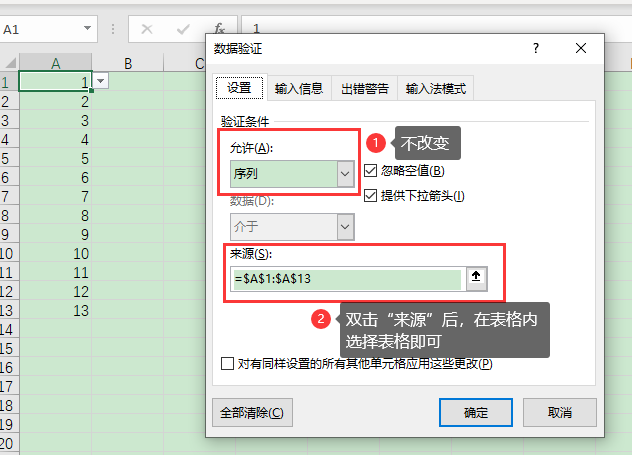
首先,再次打开“数据验证”弹窗,“允许”位置仍然选择“序列”。重点在于“来源”,选中来源框后,鼠标置于表格中,如图5所示直接选中单元格(1-13),“来源”位置便输入了相应的单元格序号,单击确定即可。
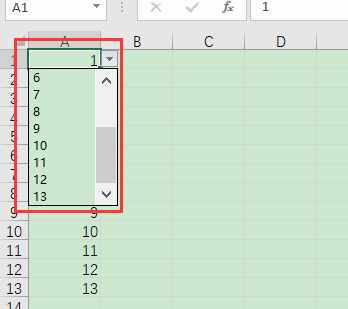
所有内容均在下拉菜单内。
三、 excel下拉菜单自动关联数据
Excel下拉菜单自动关联数据需要借助“VLOOKUP”函数,通过函数来使数据精准匹配。这里我们以设置水果价格为例制作关联数据:
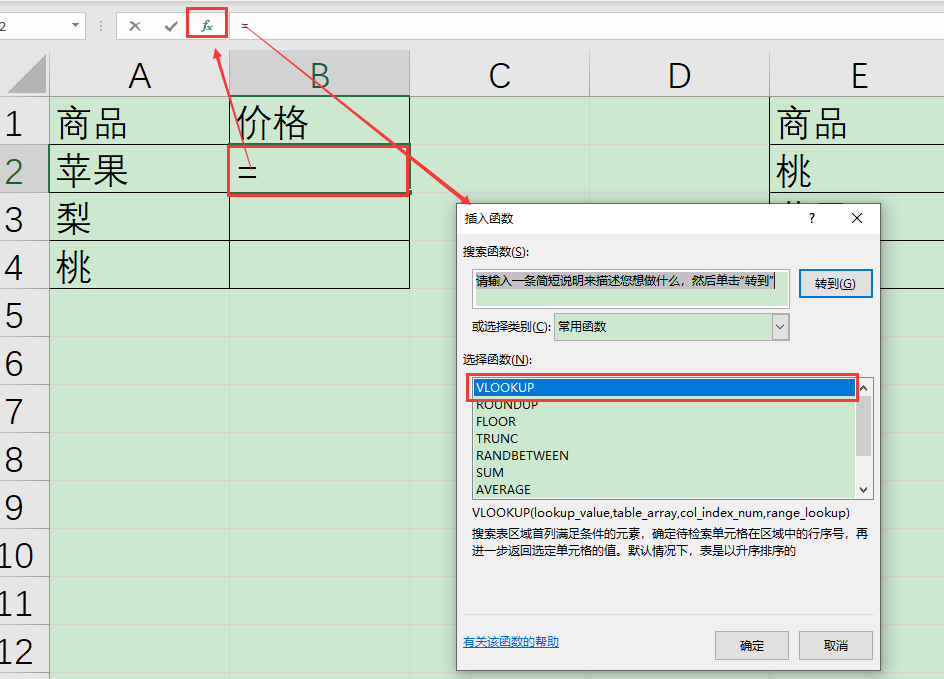
首先选中待制作关联数据的表格,如B2,然后单击“fx”,在弹窗找到“VLOOKUP”函数,双击打开后在弹窗对其进行编辑(如图8)。
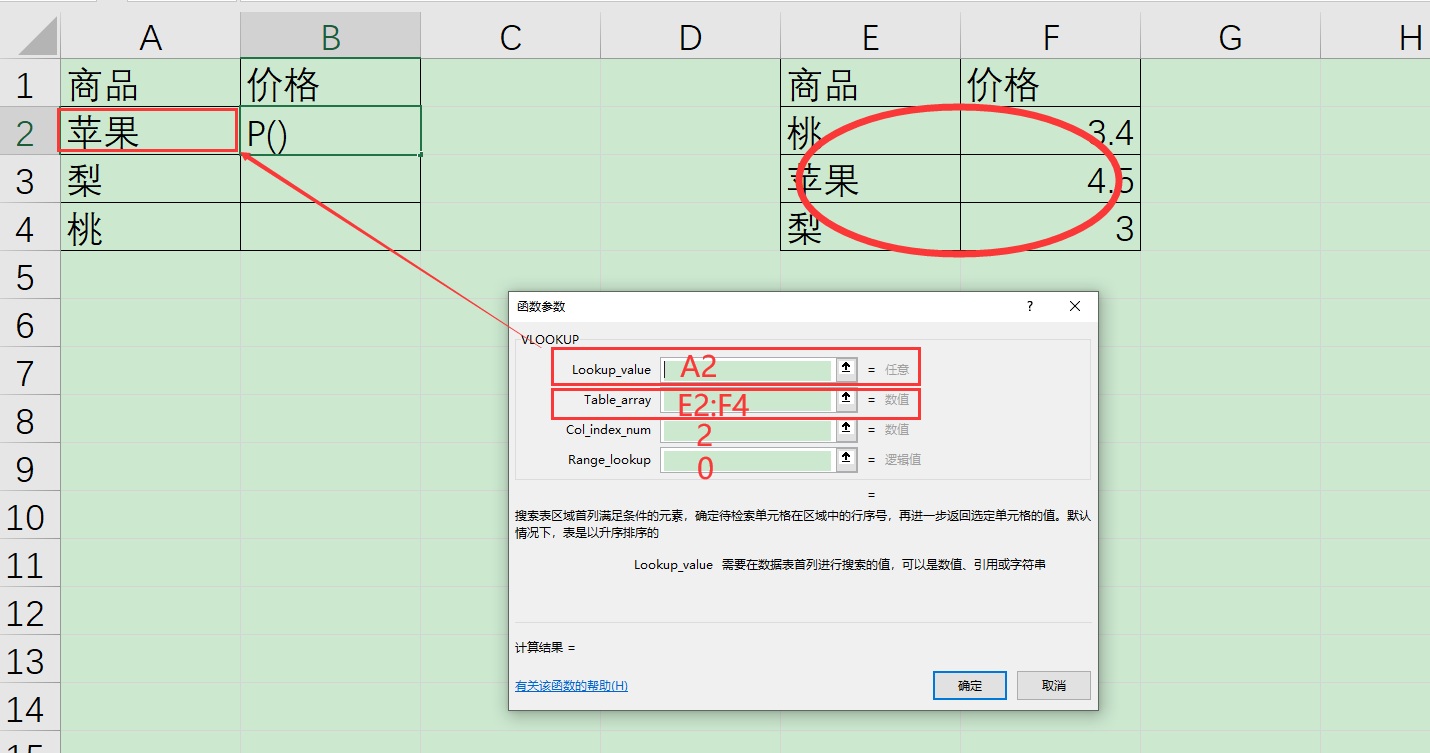
打开函数设置菜单,在Lookup_value输入对应的数据起始表格,如图8中A2。然后,在Table_array位置输入数据,如“E2:F4”,在Col_index_num和Range_lookup位置分别输入“2”和“0”,单击确定便制作完成。
四、总结
excel下拉菜单怎么做?首先要选中一个单元格,然后通过“数据——数据验证”路径打开设置弹窗,在设置弹窗“设置——允许”下拉菜单内选择“序列”,于“来源”框内输入内容即可,注意内容间需要使用“,”隔开。
excel下拉菜单选项怎么添加?内容添加的方式同制作下拉菜单的步骤一致,或者我们还可以通过选择单元格方式将单元格内容输入“来源”框内。
作者:伯桑
展开阅读全文
︾
读者也喜欢这些内容:

Office Plus PPT缺矢量图标怎么办 Office Plus PPT图表怎么做
在制作PPT时,我们经常会插入一些矢量图来传达文字意思或者作为内容区分的标识,然而很多小伙伴常常找不到合适的图标。别担心,下面就带大家了解一下Office Plus PPT缺矢量图标怎么办,Office Plus PPT图表怎么做的相关内容。...
阅读全文 >

Microsoft 365如何设置自动回复 Microsoft 365 Outlook如何设置规则
当我们在出差或者休假时,若无法及时回复邮件,可以使用Microsoft 365的自动回复功能,通过设置自动回复告知对方我们的当前情况以及预计回复时间,确保重要事项不被遗漏。接下来我们将详细带大家了解一下Microsoft 365如何设置自动回复,Microsoft 365 Outlook如何设置规则的操作方法,希望为大家的工作、学习带来便利。...
阅读全文 >

Microsoft 365怎么使用待办事项 Microsoft 365如何共享日历
现在的工作节奏越来越快,有时候忙起来很容易忘记一些重要的事情,使用Microsoft 365中的待办事项功能,就能很好地解决这一问题,将计划做的事情清晰地罗列出来,方便随时查看和跟进,下面就带大家了解一下Microsoft 365怎么使用待办事项,Microsoft 365如何共享日历的相关内容。...
阅读全文 >

PPT中怎么让图片一个一个出现 PPT中怎么让图片覆盖在一个图片上
在进行PPT演示时,有时会需要展示动态图片,让图片一张一张展现,为此我们可以通过合理设置动画开始或者延迟时间来实现,接下来本文就带大家学习一下PPT中怎么让图片一个一个出现,PPT中怎么让图片覆盖在一个图片上的具体操作。...
阅读全文 >